

À l'étape 1, nous avons configuré nos services et nos cours, et maintenant nous allons vendre un cours ensemble :
Accédez à l'option Nouveau > Cours
CLIENT : Recherchez le client et sélectionnez-le, ou s'il n'existe pas, ajoutez rapidement le client et ses animaux.
DATES/HEURE, EMPLOYÉS : Nous ne sélectionnons pas encore les dates/heures ou l'employé/le formateur maintenant, car il s'agit de plusieurs séances/modules/cours, nous les planifierons plus tard.
COURS : Sélectionnez le cours que vous souhaitez vendre. Le prix sera rempli et vous pouvez inclure des remises si nécessaire.
PAIEMENT AVANCÉ : Vous pouvez noter les acomptes si le client paie une partie de l'argent mais vous n'émettez pas la facture du cours maintenant.
Si vous cliquez sur le bouton , D'AUTRES OPTIONS apparaîtront
Imprimer ce récapitulatif de réservation
Frais et facturer. (Cela peut également être fait plus tard)
Si vous souhaitez imprimer ou envoyer tout document/contrat lors de la vente d'un cours à remettre au client (termes légaux, confidentialité, conseils pré-cours, conditions de participation, ...), vous pouvez le configurer et il apparaîtra en bas, vous pouvez donc l'imprimer/l'envoyer directement, sans quitter cet écran.
Planifiez les séances, les cours ou les modules qui composent ce Cours. (Cela peut également être fait plus tard)
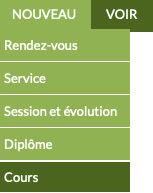
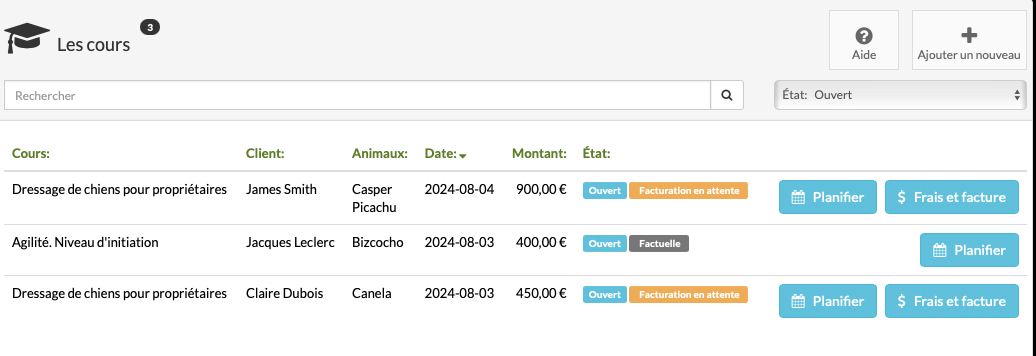
Dans l'option Voir > Cours, vous pouvez voir tous les cours et
déterminer rapidement s'ils sont payés/en attente et planifier leurs
séances/cours/modules
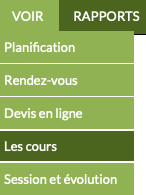
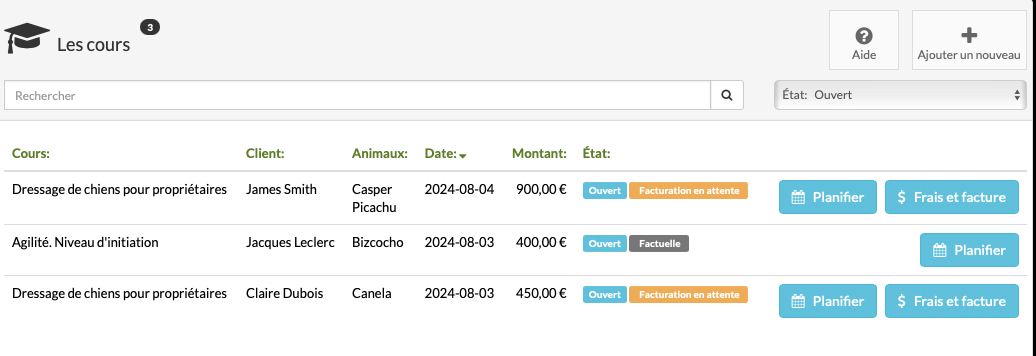
Vous pouvez facturer ultérieurement ou facturer maintenant.
Cliquez sur le bouton
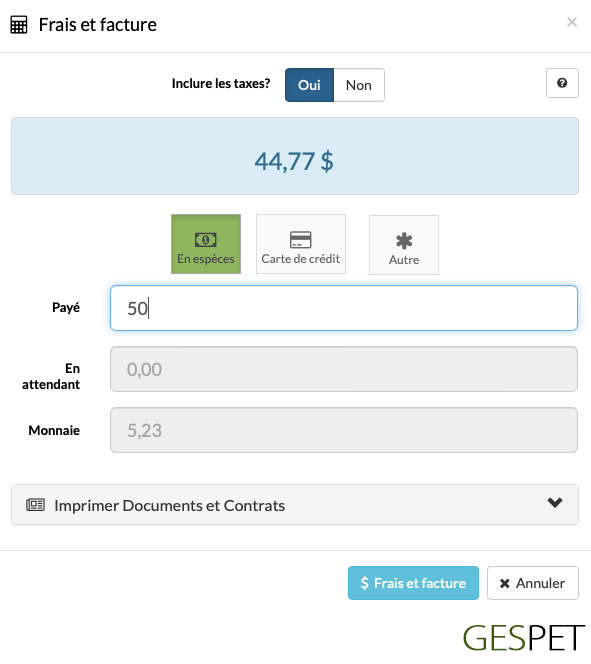
Si cette vente est exonérée de taxe, sélectionnez l'option (Taxes = NON), et la facture sera générée sans taxes.
Sélectionnez le mode de paiement (Vous pouvez configurer tous les modes de paiement que vous souhaitez)
Inscrivez dans "Payé" l'argent que le client vous donne et la calculatrice affiche automatiquement s'il manque de l'argent ("En attente") ou s'il y a trop d'argent ("Retour").
Pour terminer, cliquez sur
La facture est générée automatiquement et vous pouvez l'imprimer et l'envoyer par e-mail.
N'oubliez pas que vous pouvez configurer le format de numérotation que vous souhaitez que suivent les factures. Vous n'avez pas à saisir manuellement le numéro de chaque facture, le logiciel le remplit automatiquement afin que les factures soient consécutives.
Vous pouvez planifier les sessions/cours/modules maintenant ou le faire ultérieurement, en utilisant le bouton
Si vous cliquez sur ce bouton, vous verrez toutes les sessions, leur statut et plus d'actions :
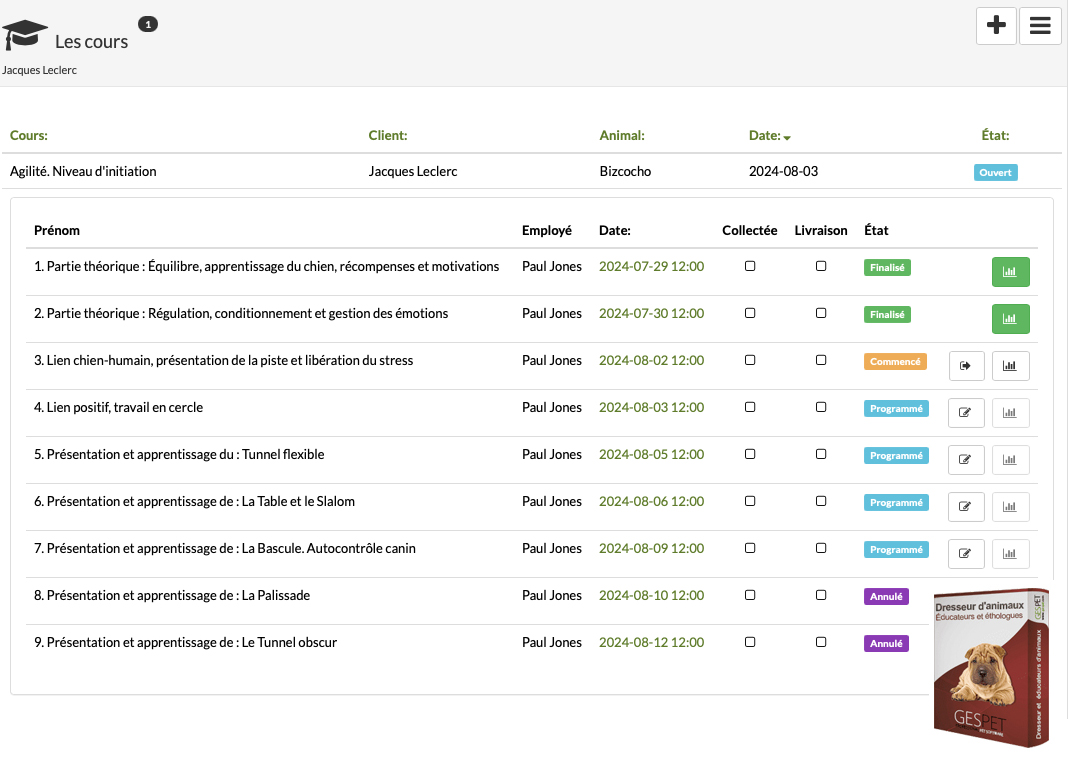
Statut :
Non planifié : Pas encore planifié
Planifié : Déjà planifié mais pas encore réalisé
Démarré
Terminé. Le cours reste ouvert jusqu'à ce que la dernière session soit terminée. Lorsque la dernière session est terminée, le cours se ferme.
Service de transport : Indique s'il dispose d'un service de ramassage et/ou de livraison
Date et heure : En cliquant sur la date, vous ouvrez l'emploi du temps pour ce jour/heure
Actions rapides :
Accès à l'option Évaluation. Vous pouvez en ajouter une nouvelle ou voir l'évaluation/évaluation de cette session ou classe
Terminer
Modifier
